MT4 チャートの枠消しとチャートの最大化をショートカットキーで操作するインジケーター(Mi_ChartMax)
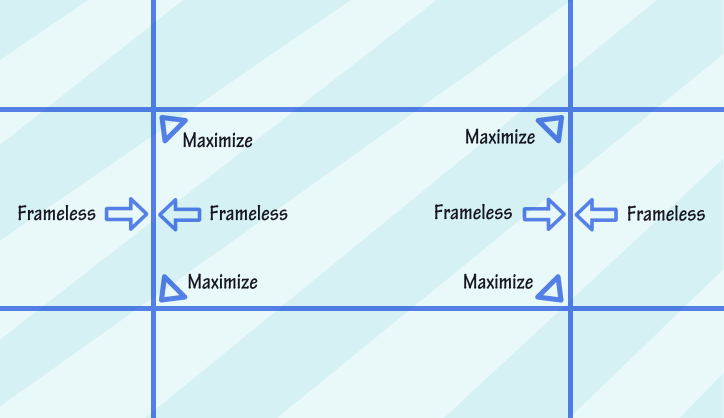
ショートカットキーで簡単にチャートの枠を非表示にしたりチャートの最大化をしたりできるMT4インジケーター『Mi_ChartMax』を作りました。
チャートの表示スペースを少しでも広くしたいと考えている方に便利です。
お知らせ
本インジケーターは、都合により公開を終了しています。ごめんなさい。
どんなインジケーター?
Mi_ChartMaxはショートカットキーを押すだけでチャートの枠を消したりチャート最大化したりできるインジケーターです。もちろん枠を元どおりに表示したり、最大化を解除することもショートカットキーでできます。
実際の動作の様子を40秒の短い動画にまとめたのでご覧ください
↑こんな感じでいつでも簡単に枠の表示/非表示と最大化/解除をすることができます。動画の最初でやっているように「DLLの使用を許可する」にチェックを入れて使ってください。
「N」キーでチャートの枠を表示/非表示
本インジケーターをチャートにセットして、Nキーを押すと、チャートの枠の表示/非表示を切り替えることができます。(下図)
↑上図はチャートの枠を非表示にした状態です。すべてのチャートの枠の表示/非表示が一括で切り替わります。(Mi_ChartMaxが入っていないチャートも切り替わります。)
チャートの枠を消すと表示スペースが少し広くなるので、チャートをたくさん並べてトレードしている場合は視野が広がっていい感じです!
補足
チャートの枠を非表示にしている間は、マウスでチャートを動かしたり大きさを変えたりすることはできません。
「M」キーでチャートを最大化/解除
本インジケーターをチャートにセットしてMキーを押すと、チャートの最大化/解除を切り替えることができます。(下図)
↑上図はチャートを最大化した状態です。枠を非表示にしているときはチャート右肩の最大化ボタンがありませんので、Mキーを使ってチャートの最大化をしてください。
チャート最大化は、Mi_ChartMaxをセットしているチャートのみ操作できます。
設定パラメータ
Mi_ChartMaxの設定パラメータは下図の通りです。キーを2つ指定するだけのシンプル仕様です。【バージョンv02より】同一キーを指定することもできます。
使用時はDLLを有効にしてください
Mi_ChartMaxはチャートの操作にDLLを使用しています。Mi_ChartMaxの設定ウィンドウで「DLLの使用を許可する」にチェックを入れて使用してください。
ダウンロード
Mi_ChartMaxは下記から入手できます。
- Mi_ChartMaxチャートの枠消しと最大化をショートカットキーで操作するインジケーターDL不可
バージョンアップ履歴
| 更新日 | Ver. | 概要 |
|---|---|---|
| 2023年10月5日 | v02 | 2つのショートカットキーに同一キーを指定できるように改良 |
| 2023年2月13日 | v01 | リリース |
インジケータのインストール方法が分からない人は「MT4にインジケーターを入れる方法(初心者向け)」を参照してください。
まとめ
チャートの枠の表示/非表示とチャートの最大化をショートカットキーで切り替えられるインジケーターの紹介でした。
簡単操作で安定して動作するインジに仕上がっているので、「チャートが狭いな~」と思っている人にはきっと気に入ってもらえると思います。
それでは良いトレードを!


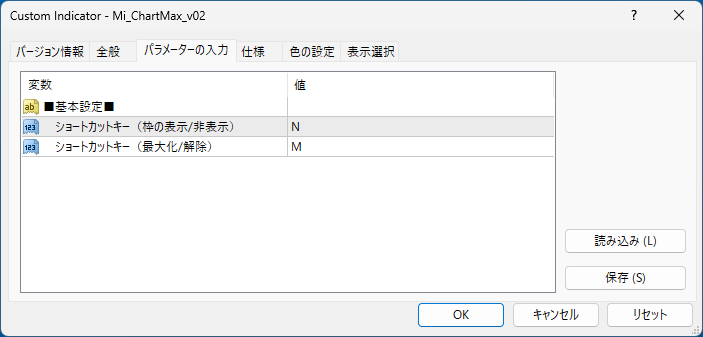
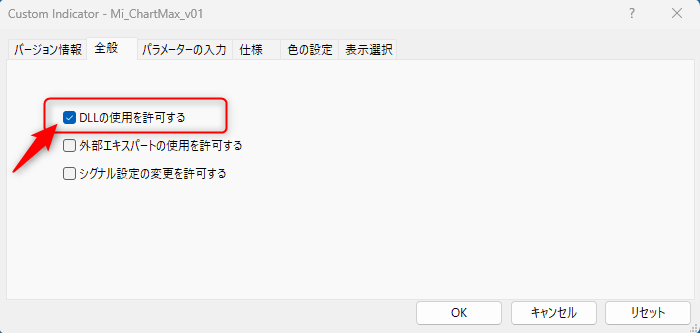
はじめまして、大変便利に使わせてもらってます。ただ、時間足を変える度にアラート通知画面が表示されるのですが出ないように出来ますか?
ポン丸さんへ
コメントありがとうございます。「Please Allow DLL Use. <Mi_ChartMax>」と書かれたアラートでしょうか?
まさにそれです。
ポン丸さんへ
ご返信ありがとうございます。
そのアラートはDLLの使用が許可されていない場合に表示されるものです。
おそらくMi_ChartMaxをいくつかセットしていて、そのうちのどれかが「DLLの使用を許可する」にチェックが入っていないんじゃないかなと思います。全てのチャートのMi_ChartMaxの設定を確認してみてください。(操作していないチャートも全て確認してください。)
直りました。1部チェックしてませんでした。ご指導ありがとうございました。
ポン丸さんへ
無事に解決したようで良かったです。結果のご連絡ありがとうございました。
たまたま見つけていただきました。ほんと助かってます。ありがとうございます。
管理人さん、痒いところに手が届くインジケーターをありがとうございます!
MT4で
ChartMaxを使っていたのですが
最近 チャートから勝手に削除されるようになってしまいました
インジケータを登録しようとすると
MT4の操作履歴に
loaded successfully
と表示された明細が出力された後に
rmoved
と表示された明細が出力されます
何か 原因は分かりますでしょうか
それでは宜しくお願いします
みながちさん
いつもお世話になっています。
めちゃくちゃ使いやすくて、重宝していたのですが、
昨日から突然使用できなくなりました。
環境はWindows11
MT4はバージョン4.00 build1400
症状としては、
MT4のインジケーター一覧からファイルが削除されてしまっています。
一度ご確認いただけないでしょうか?
よろしくお願いいたします。
お世話になっております。リンク先が404になってますが、無料期間が終了したということでしょうか?
ご提供ありがとうございます
いつぞやのMT4のアップデート以降定型チャートから消えてしまい、その後チャートに再挿入することが出来なくなってしまいました
こちらとても便利でしたので、修正を検討していただけるとありがたいです
管理人様、こんばんは!
(Mi_ChartMax) ダウンロードできない状態のようです。
お手数をおかけしますが、ご対応よろしくお願いいたします。
motoさんへ
コメントありがとうございます。ごのインジは動作不良のため利用不可となっております。ごめんなさい。
そうなんですね。了解いたしました。